现在很多用户为了加快电脑的运行,都会在电脑中配置多核处理器,但是当我们在电脑操作中出现故障的时候,那么就需要对电脑进行检测,可是为了提高检测的准确度,那么就需要我......
2017-02-19 200 Windows 操作系统 windows7 windows教程 windows技巧 windows10 windows8
很多游戏、软件都有最低配置要求,特别对CPU、显卡、内存这三大件要求很高,但很多朋友都不知道怎么查看自己的电脑配置。用windows10系统自带的功能就可以粗略看到CPU、显卡、内存大小等配置信息,下面小编就来教大家Win10系统下怎么看电脑配置。
导读:方法一二只能查看CPU、显卡、内存信息,要查看品牌机(联想、戴尔等)的电脑型号以及详细的电脑配置信息,请直接查看Win10怎么把此电脑(计算机)放到桌面">Win10怎么把此电脑(计算机)放到桌面
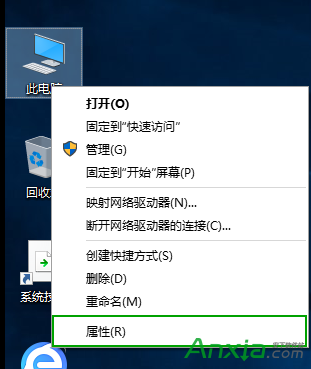
2.在此界面即可看到你的电脑的CPU品牌(AMD)、型号(A6-5200)、频率(2.0GHz)等信息,以及内存大小(1.4GB)等。此处还可以查看你的win10是64位还是32位的。
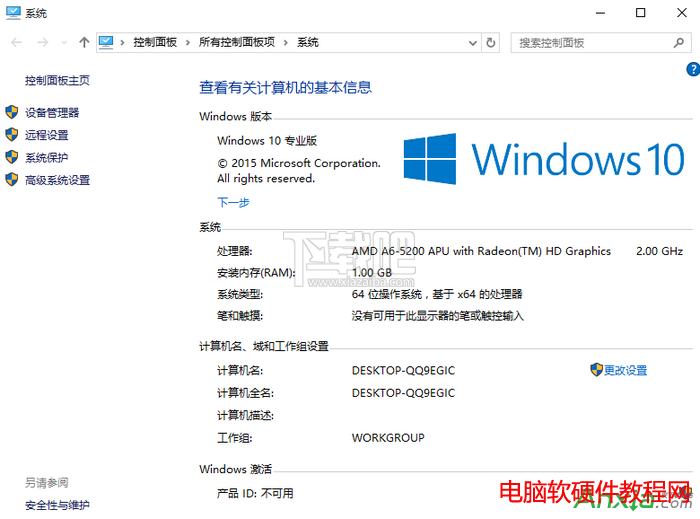
3.点击左边的“设备管理器”,展开“显示适配器”即可查看显卡配置(型号NVIDIA GeForce 800A),GPU频率、显存等信息此处是看不了的。
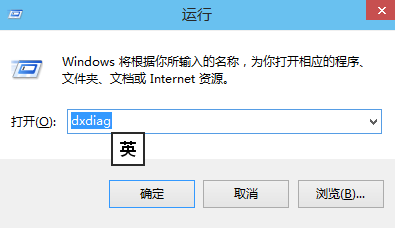
2.“系统”中可查看处理器(CPU)和内存大小(1024MB=1GB),切换到“显示”可以查看显卡配置(型号、GPU频率、显存)等信息。
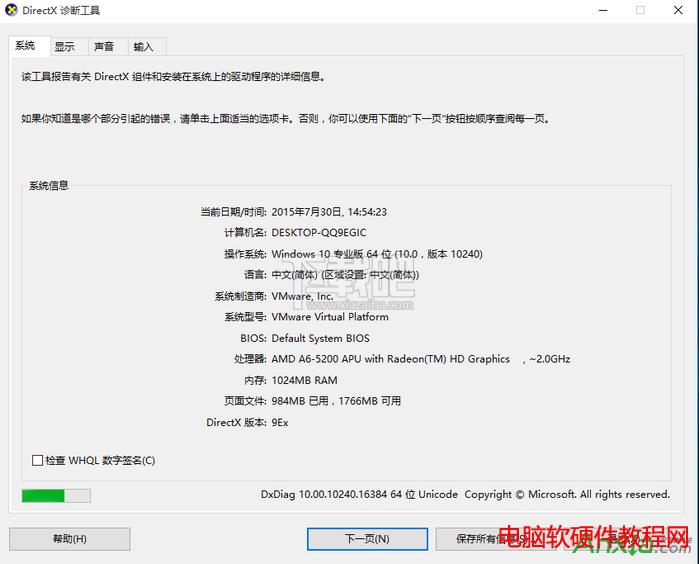
方法三、鲁大师
如果要获得更多电脑配置的详细信息,可以使用鲁大师、AIDA64(专业)等软件查看,还能进行性能测试、电脑稳定性测试等。
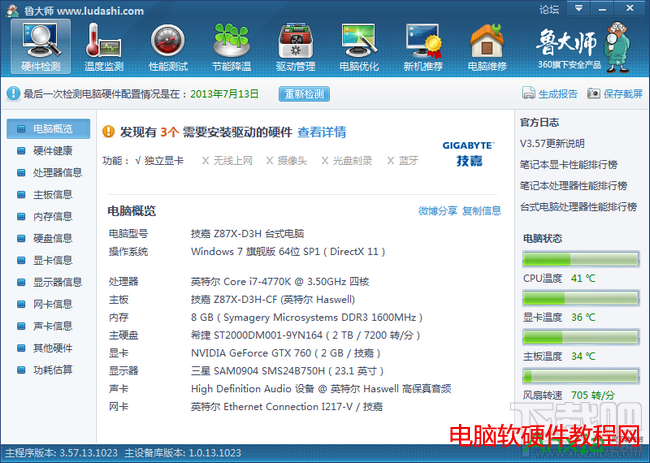
标签: Windows操作系统windows7windows教程windows技巧windows8windows10
相关文章